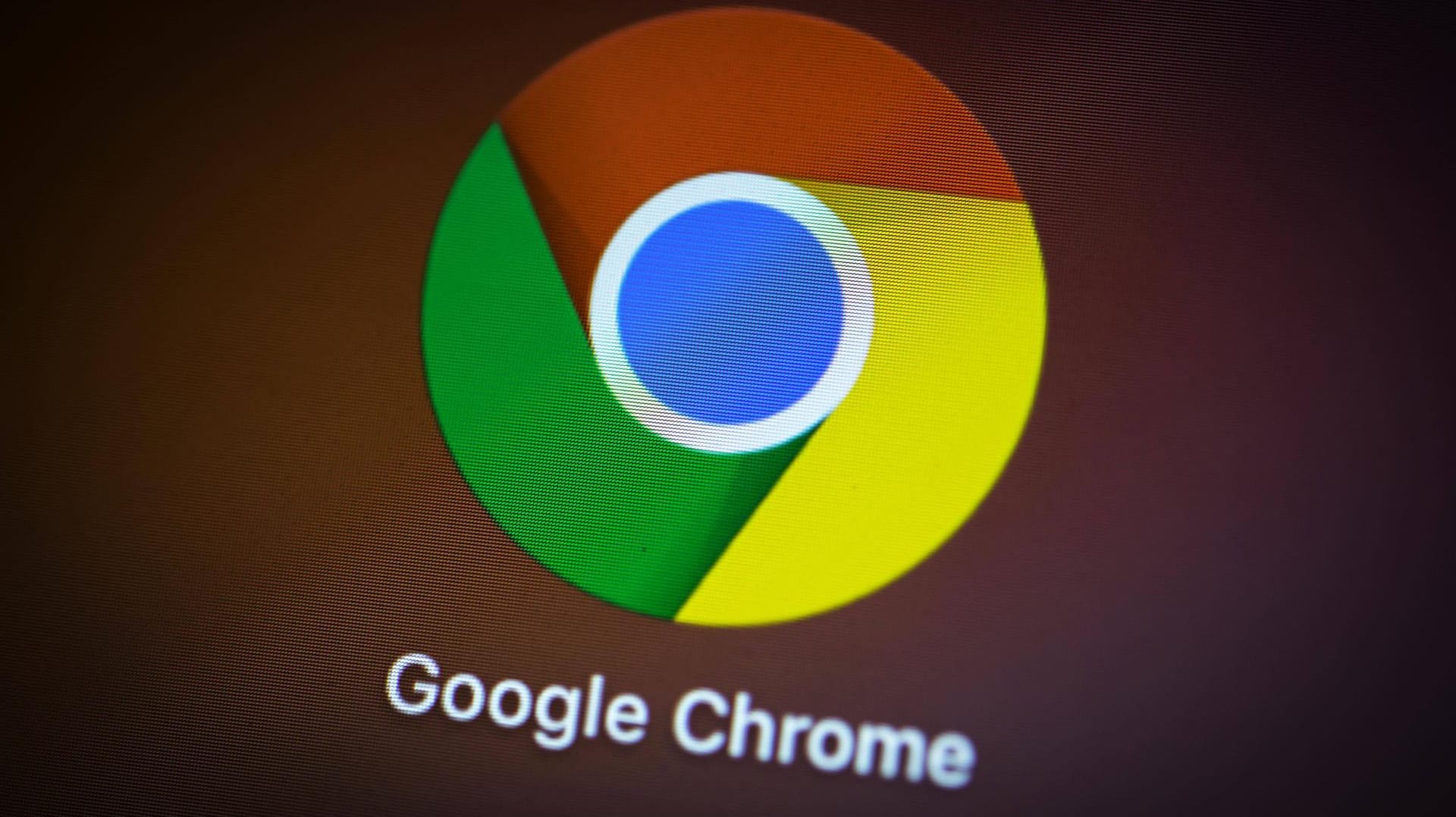Update dringend notwendig Sicherheitslücke in Google Chrome
Google warnt vor einer Sicherheitslücke in seinem Internetbrowser Chrome. Durch die Schwachstelle könnten sich Angreifer Zugriff auf den Computer verschaffen. Ein Update ist zwingend erforderlich.
In seinem offiziellen Blog hat Google auf einige Sicherheitslücken in seinem Chrome-Internetbrowser aufmerksam gemacht. Vor allem eine Schwachstelle ist dabei besonders gefährlich: CVE-2022-0609.
Für diese Lücke gibt es laut Google bereits schadhaften Exploit-Code, durch den sich Angreifer Zugriff auf den Computer der Nutzer verschaffen könnten. Google selbst stuft die Sicherheitslücke mit einer hohen Warnstufe ein.
Die Schwachstelle entdeckten Google-Sicherheitsexperten, die für die eigene Cyber-Bedrohungsabwehr arbeiten. Mehr Informationen, und ob die Sicherheitslücke bereits ausgenutzt wurde, liefert Google derzeit noch nicht. Das Unternehmen rät deshalb allen Chrome-Nutzern dringend zu einem Sicherheitsupdate.
Chrome auf den neuesten Stand bringen - so geht's
In den meisten Fällen werden Updates im Hintergrund ausgeführt, sobald Nutzer den Browser schließen und wieder öffnen. Diese lassen sich aber auch manuell ausführen.
Wer noch nicht die aktuelle Version 98.0.4758.102 des Internetbrowsers nutzt, sollte deshalb dringend ein Update anstoßen und die neueste Version installieren.
Wo Sie die aktuelle Versionsnummer sehen und wie ein manuelles Update des Browsers gestartet wird, erklären wir hier Schritt für Schritt:
- Öffnen sie Chrome auf dem Computer.
- Öffnen Sie rechts oben über die drei senkrechten Punkte das Menü.
- Klicken Sie auf Hilfe und dann auf "Über Google Chrome".
- Klicken Sie auf "Google Chrome aktualisieren". Sehen Sie diese Schaltfläche nicht, ist bereits die neueste Version installiert.
- Starten Sie nun den Browser neu. Dies können Sie über die Schaltfläche "Neu starten" tun oder einfach, indem Sie den Browser schließen und erneut öffnen.
Auf der offiziellen Webseite erklärt Google noch einmal genau, wie Aktualisierungen für Chrome ablaufen und wie diese auch unverzüglich auf Smartphones installiert werden können.